
Harry James
0
4708
210
İOS 7 üzerindeki Her önemli mesajlaşma uygulaması Telefonunuzda veya Bilgisayarınızda Kullanabileceğiniz 7 Mesajlaşma Uygulaması Telefonunuzda veya Bilgisayarınızda Kullanabileceğiniz 7 Mesajlaşma Uygulaması Hem telefonunuzdan hem de bilgisayarınızdan mesaj göndermek ister misiniz? Gittiğiniz her yerde sohbete devam etmek için bu seçeneklerden birini alın! özel bir emoji düğmesi var. Gboard gibi üçüncü taraf klavye uygulamaları Artık Gboard'da Kendi Emojilerinizi Çizebilirsiniz Şimdi Gboard'da Kendi Emojilerinizi Çizebilirsiniz Android için Gboard şimdi çizilmiş emojilerinizi tanıma yeteneğine sahiptir. Bu, Google'ın Android kullanıcıları için klavye uygulamasında yaptığı bazı iyileştirmelerden yalnızca biri. hatta yerleşik emoji önerileri var (ve modda Gboard Android bile iPhone emojiyi bile gönderebilir Yeni iOS 9.1 Android Nasıl Görülür ve Gönderilir Android'de Emojiler Yeni iOS 9.1 Nasıl Görülür & Gönderilir Android'de Emojiler iPhone'unuzda küçük kutuları görmekten bıktınız -arkadaş arkadaşlar size emoji'leri gönderiyorlar mı? Peki, daha fazla değil. Artık tüm emoji'leri Android cihazınızda da kullanabilirsiniz!). İPhone'unuzdaki bu emoji özelliklerine alışkınsanız, Mac'te konuşmaları sürdürmek bazen bir mücadeledir.
Nasıl yap Twitter'da tekrar retweetlerken veya grup sohbete gerçek bir cevap yazmak için çok meşgulken bir emoji mi yazıyorsunuz? Dokunmatik Çubuklu bir MacBook Pro'nuz varsa, Mesajlar uygulamasının emojisi seçicisi otomatik olarak görünecektir. Ama ya geri kalanımız??
Mac'inizdeki iOS'in emoji oyununu eşleştirmenin birçok yolu vardır - ve bazı durumlarda metin kısayollarını kullanarak onu bile geçebilirsiniz.
1. Emojipedia'da Ara
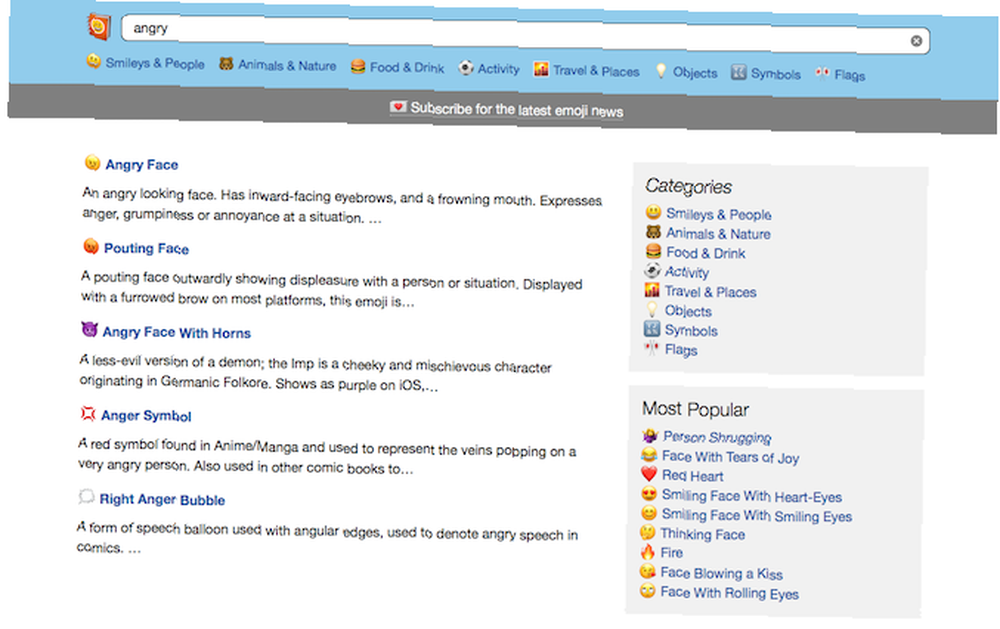
Emojiyi kullanarak büyümeyen biri olarak, Emojipedia hayat kurtarıcıdır. Adından da anlaşılacağı gibi, emoji ansiklopedisi. İnsanlığı bilinen her emojiyi, kopyalamak için kullanışlı bir kısayolla listeler..
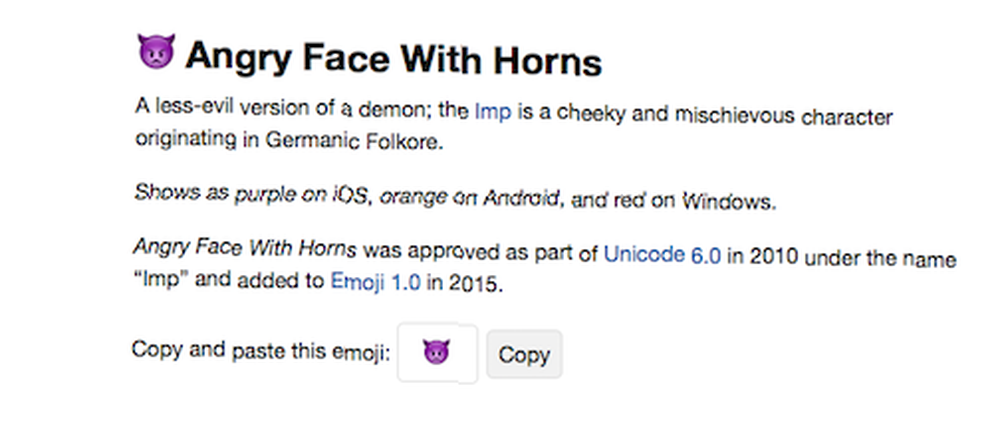
Web sitesi hakkında en çok sevdiğim şey, arama ve kategorizasyon özellikleri. Tanımlayıcı arama özelliğini kullanarak aradığım emojiyi (bilmediğim) bulmak gerçekten çok kolay. Bazen bir şeyler yazarken veya bir konuşmanın ortasındayken, Emojipedia'da arama yapmak beni daha iyi ve daha hızlı sonuçlandırıyor.
2. Dahili Emoji Seçiciyi kullanın
Uzun süredir Mac kullanıcısıysanız, yerleşik emoji seçiciden haberdar olabilirsiniz. İmleciniz bir metin alanında etkin olduğunda, klavye kısayolunu kullanın. Cmd + Ctrl + Boşluk emoji seçiciyi yetiştirmek.
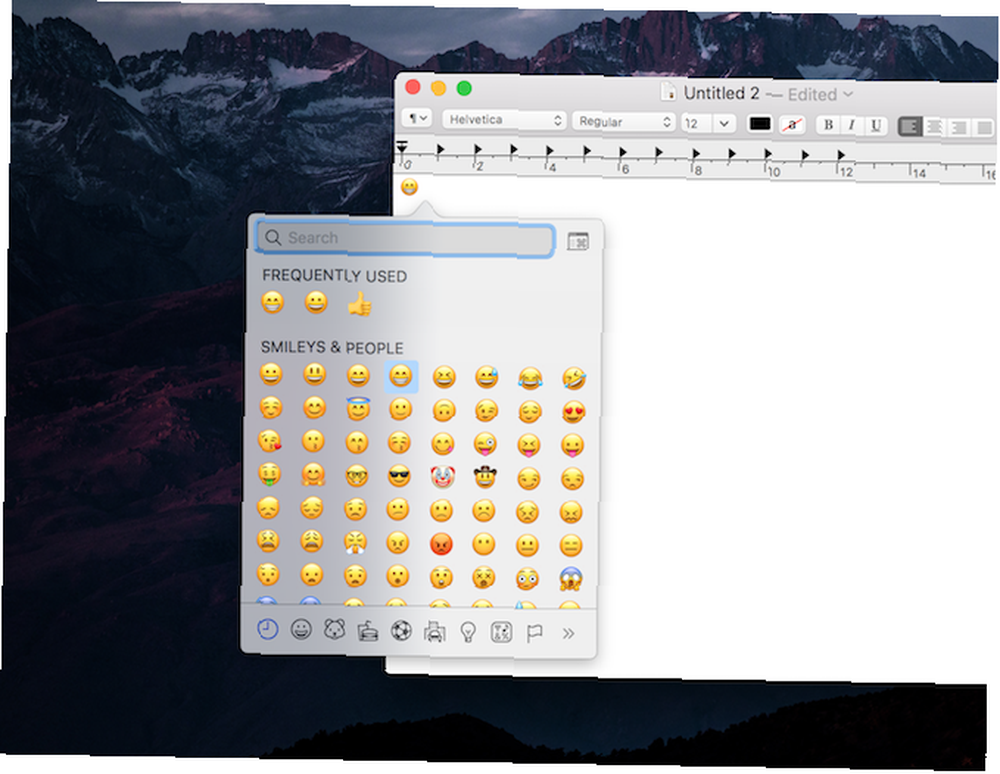
Bir pop-up olarak görünecektir (Sözlük işlevine benzer) Ek Dil Ekleyerek Mac'in Sözlük Uygulamanızı Genişletin Ek Dil Ekleyerek Mac'in Sözlük Uygulamanızı Genişletin İki dilli ya da sadece yeni bir dil öğrenerek, Mac'inize daha fazla sözlük ekleyerek kolay.) ve girmek istediğiniz emojileri arayabilir ve seçebilirsiniz. Beklediğiniz gibi, kategoriler halinde sıralanırlar ve sık kullandığınız bölümünü en üstte bulacaksınız. Daha fazla kategori ve farklı semboller görüntülemek için bu bölümü genişletebilirsiniz..
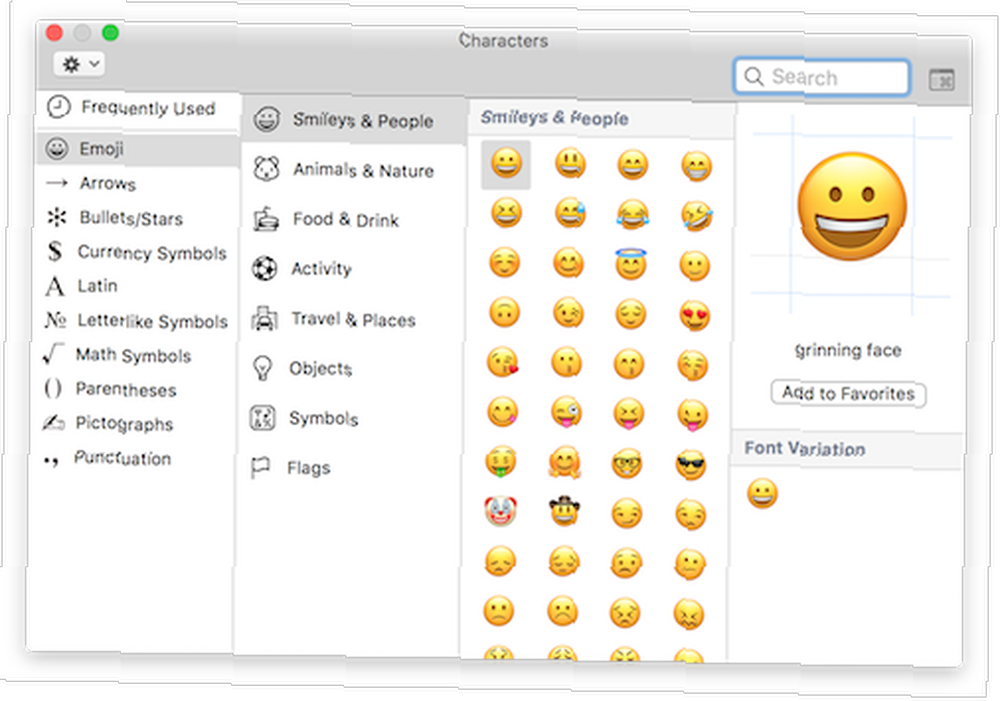
Emoji Pro İpucu: Klavye kısayolunu istemiyorsanız (veya hatırlamıyorsanız), emoji görüntüleyici menü çubuğu düğmesini etkinleştirin. Git Sistem Tercihleri -> Tuş takımı ve etkinleştir Menü çubuğunda klavyeyi ve emojiyi göster. Yeni eklenen simgeye tıklayın, Emojiyi ve Sembolleri Göster ve tanıdık emoji seçiciye bakıyor olacaksın.
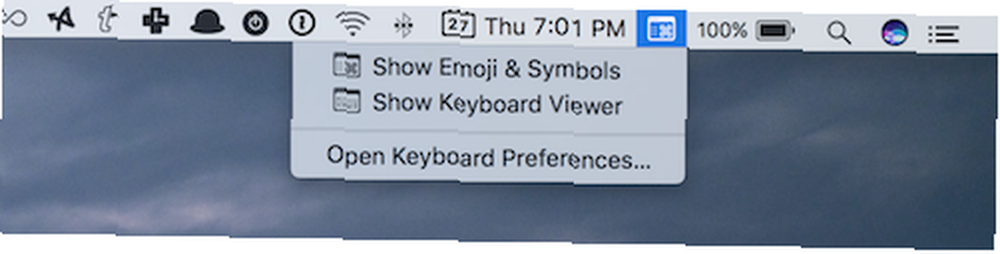
3. Hızlı Emoji Yazma için Roket Kullanın
Roket, tüm Mac'inize Slack tarzı emoji yazmayı sağlar. Bir Slack grubunun bir parçası değilseniz, uygulamanın emoji'leri yazmanın oldukça akıllı bir yolu vardır. Yüzlerce listeden tek bir emoji seçmek yerine, bir sütun yazıp ardından karşılık gelen emojinin kısayolunu yazarsınız (bu genellikle emojinin kendisini tanımlayan).
Örneğin, “:başparmak havaya” sana benzer bir emoji verir. Şimdi, Mac'inize Rocket yükledikten sonra, herhangi bir mesajlaşma uygulamasında aynı işlemi uygulayabilirsiniz..
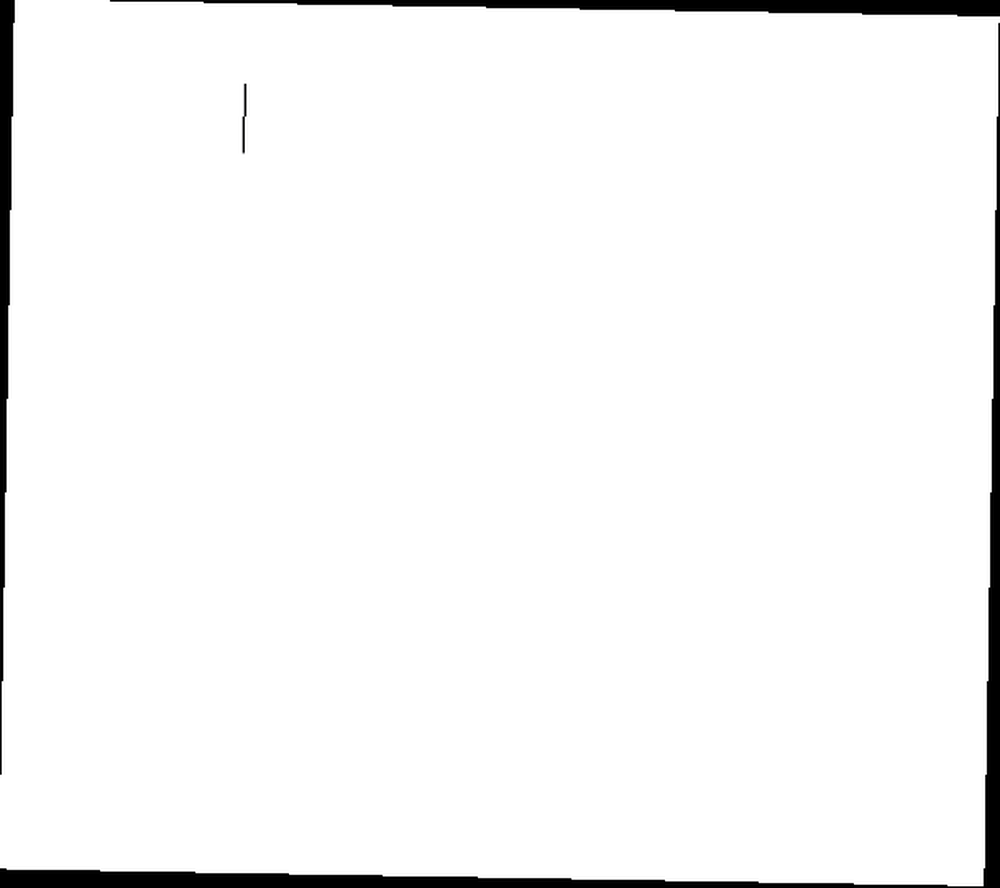
Uygulamanın ücretsiz sürümü oldukça sınırlıdır. Ama 4,99 $ ücretini öderseniz, tam emoji aramanın, bir GIF paketinin ve daha da önemlisi, emojiler ve GIF'ler için özel kısayollar ekleyebilme yeteneğinin kilidini açarsınız, böylece Rocket'in isimlendirilmesine uymak zorunda kalmazsınız.
4. Metin Genişletme Kısayollarını Kullanma
Rocket gibi üçüncü taraf bir uygulamayı yüklemek istemiyorsanız, aynı efekti elde etmek için yerleşik Metin Değiştirme özelliğini kullanabiliriz. Metin Değiştirme özelliği, kısa metinleri kısa ifadelere genişletmenizi sağlar. Metin Genişletme Nedir ve Zaman Kazanmanıza Nasıl Yardımcı Olabilir? Metin Genişletme Nedir ve Zaman Kazanmanıza Nasıl Yardımcı Olabilir? Kendinizi yazmaya harcadığınız zamanın küçük bir kısmını bile kurtarabilirseniz, her hafta zamanınızdan bir kaç saat tasarruf edebilirsiniz. Bu tam olarak metin genişletme içindir. , büyük bir zaman tasarrufu olabilir. Aynı özelliği emojiler için de kullanabiliriz..
Açık Sistem Tercihleri -> Tuş takımı -> Metin ve tıklayın + buton. İçinde değiştirmek bölümünde kısayol metnini yazın. İçinde İle bölümünde, emojiye yapıştırın (örneğin Emojipedia'dan). Bir dahaki sefere bu kısayolu yazdığınızda, yerine emoji gelecektir. Bunu, sık kullandığınız emojiler için yapın..
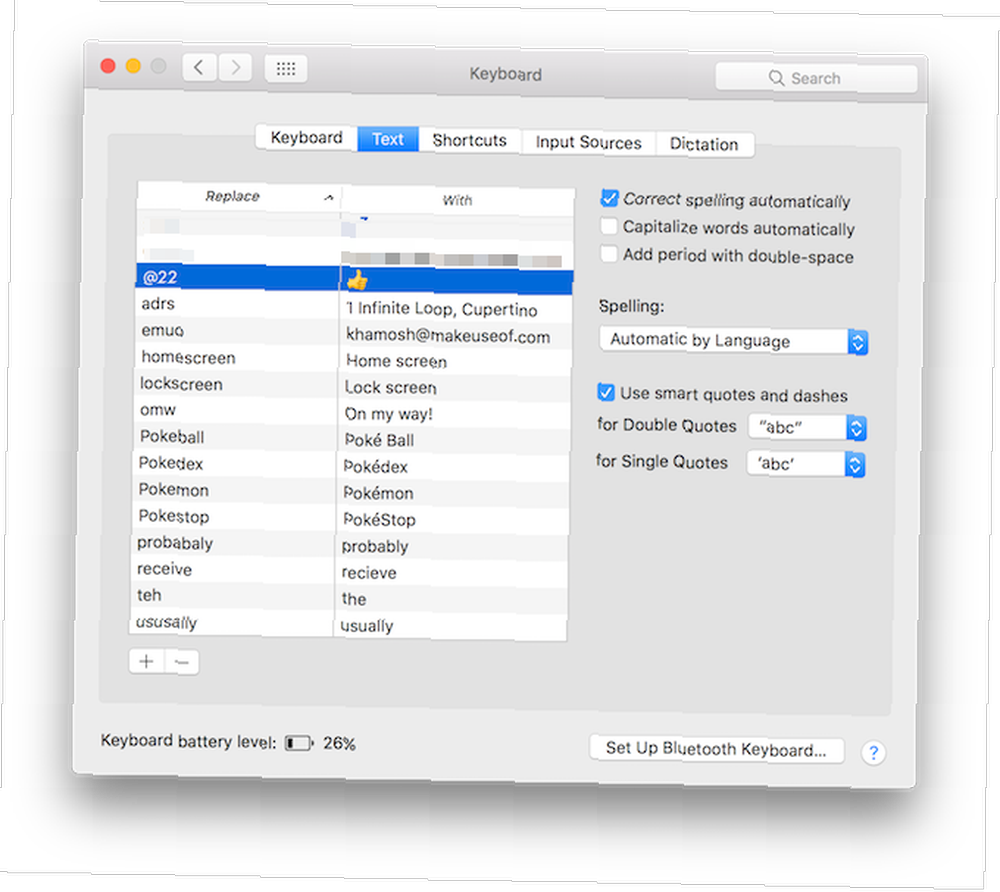
Metin Değiştirme özelliğine önceden yapılandırılmış bir emoji veritabanı ekleyerek bu işlemi hızlandırabiliriz. Macmoji plist dosyasını indir, uzantısını değiştir .plist ve üzerine sürükleyin Metin sekme Tuş takımı bölüm Sistem Tercihleri. Şimdi buraya yüzlerce emoji eklediniz. Ve kısayolu değiştirmekte özgürsünüz.
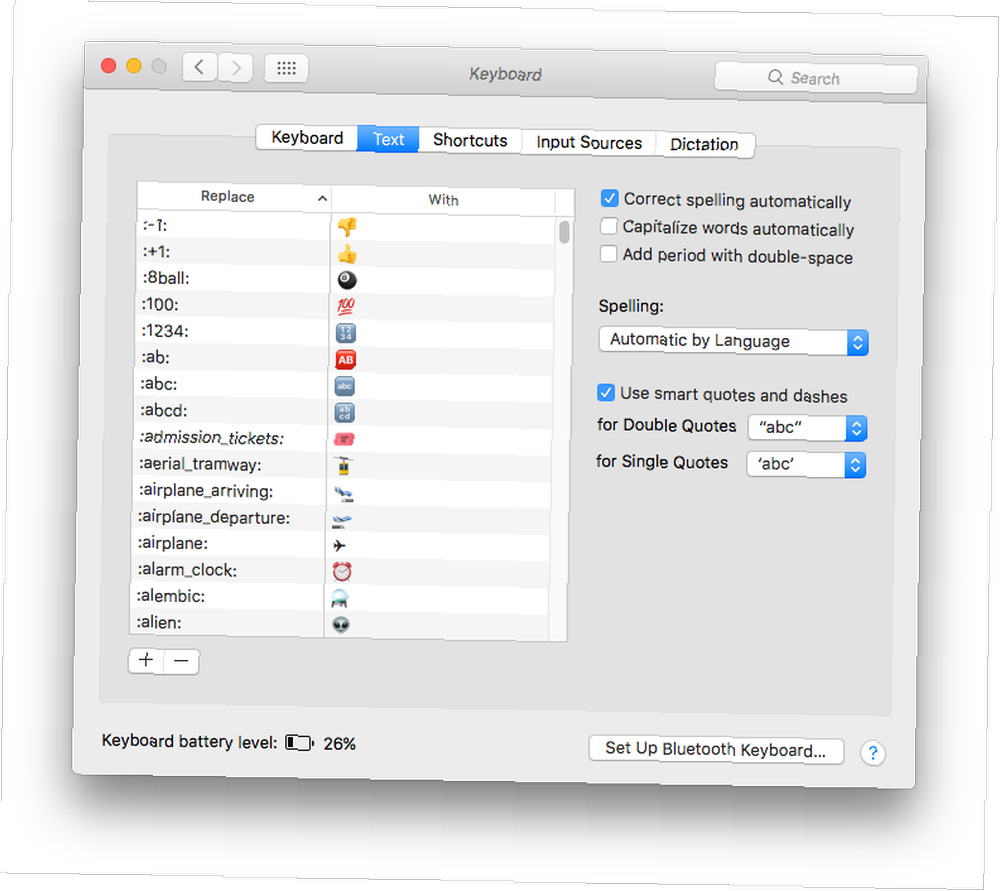
Bir TextExpander kullanıcısıysanız, Emoji Hile Sayfası ortak grubuna abone olarak (veya kendi başınıza snippet olarak münferit emojiler ekleyerek) aynı şeyi yapabilirsiniz. Kenar çubuğunda görünen yeni bir bölüm göreceksiniz. Ayrıca emoji'lerin kısaltmalarını da tarayabilir ve değiştirebilirsiniz.
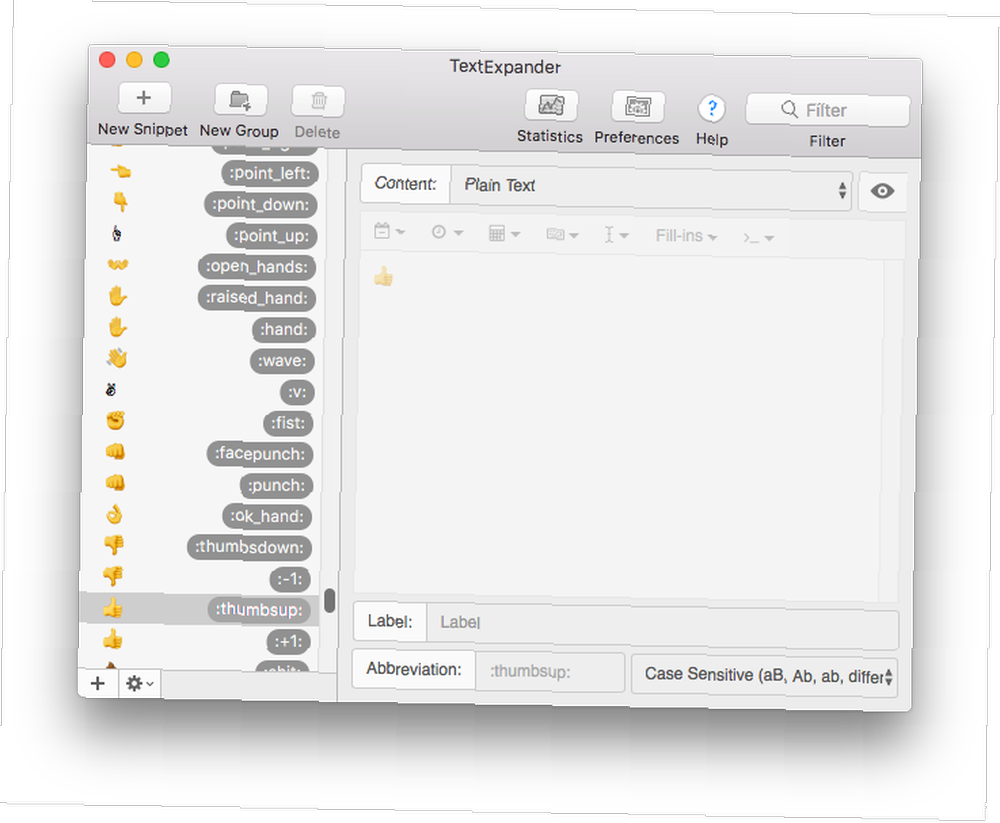
5. Slack için Özel Emojiyi Yaratın
Şimdi tüm Mac'iniz emoji'lere geldiğinde Slack ile aynı seviyede olduğundan, Slack emoji oyununuzu hızlandırma zamanı. Slack'e özel emojiler ekleyelim. Slack uyumlu formatlarda yeni ve ilginç animasyonlu emoji'leri bulabileceğiniz bir depo zaten var. Slackmojis'e git, eklemek ve onları Mac'inize indirmek istediğiniz emojileri arayın.
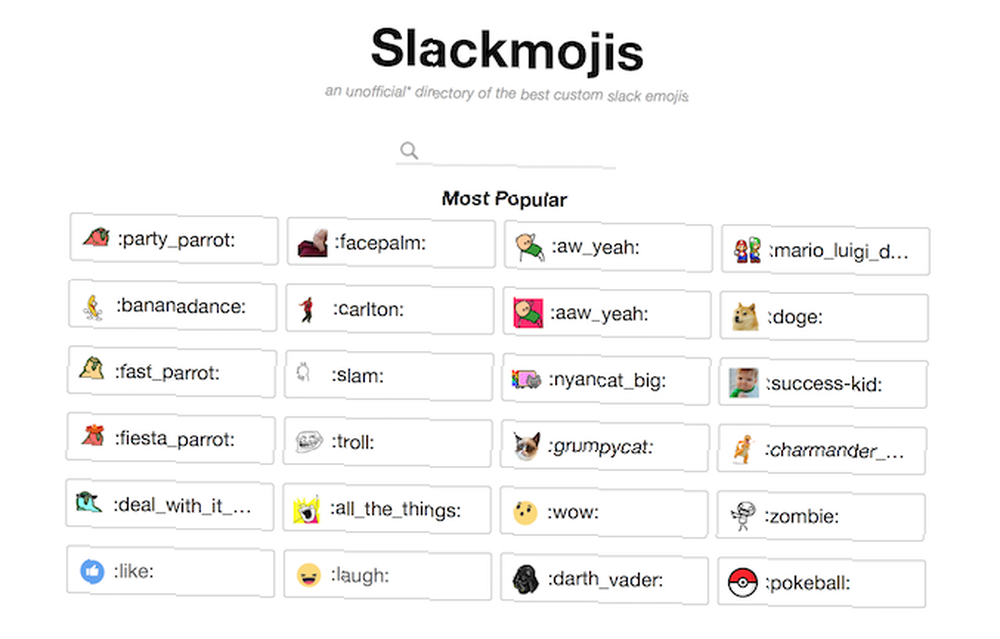
Sonra aç Gevşek, takımını seç ve sol üstten tıkla Slack'i özelleştirin. Bu sayfadan Emoji çıkıntı.
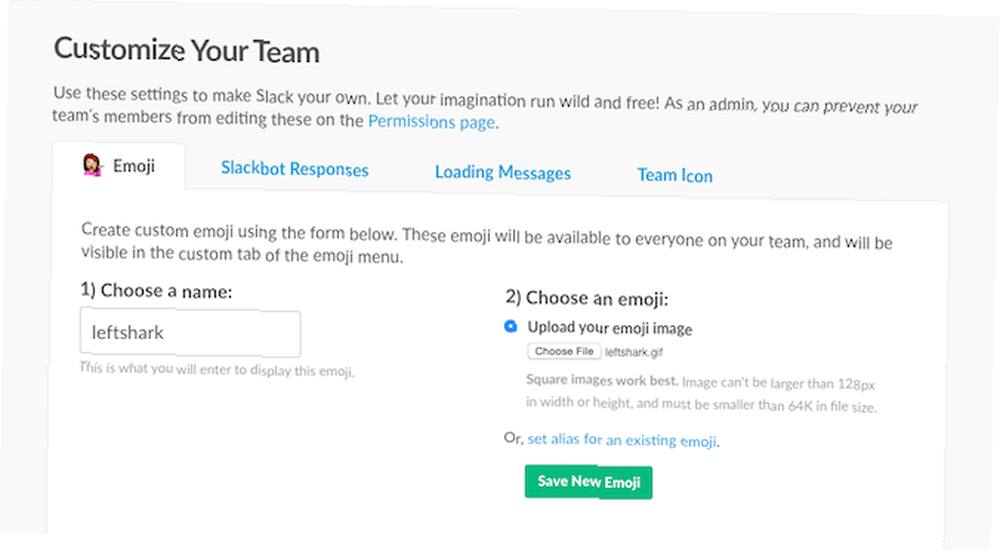
Buraya tıklayın Dosya seçin Resminizi yüklemek ve bir ad vermek için (kısayolu olacaktır). Emojiyi sakla, hepiniz hazırsınız. Mac için Chrome - Safari'yi kullandıysanız: 9 Mac için Chrome'u kullanmamalısınız: 9 Mac için Chrome'u kullanmamalısınız: 9 Mac'te Chrome'u Safari'de kullanmamalısınız (3). İşte bu yüzden Mac’te Google Chrome'u kullanmaktan kaçınmalısınız. , emoji'leri toplu olarak yüklemek için Slack Emoji Araçları uzantısını kullanabilirsiniz (yüklemeden önce adları kısayollar gibi olacak şekilde iki kez kontrol edin)..
Ve Şimdi, GIF'ler!
Twitter'da alt-tweetleme ya da ateşli bir grup arkadaşlarınızla sohbet etmek, emojiler ve GIF'ler el ele gider. Şimdi emoji kısmını çözdüğünüze göre, hadi GIF’lere geçelim. Bir tane yapmak ister misin? GIPHY's Capture uygulamasını veya GIF Brewery 3'ü kullanın.
Onları göndermeye gelince, Mac için PopKey'i deneyin [Artık Kullanılamaz]. Kullandığınız uygulama, web sitesi veya hizmeti ne olursa olsun, GIF’lerde arama yapmanızı, kopyalamanızı ve göndermenizi sağlayan basit bir menü çubuğu yardımcı programıdır..
Mac'teki emoji iş akışınız nasıl görünüyor? En sevdiğin emojiler hangileri? Aşağıdaki yorumlarda bizimle paylaşın.
Resim Kredisi: Shutterstock.com aracılığı ile vectorfusionart











